-
내 컴퓨터의 인터넷 속도가 궁금할 때, 별도의 프로그램 설치 없이 바로 확인할 수 있는 방법이 있습니다. 넷플릭스에서 제공하는 fast.com은 웹사이트에 접속하는 즉시 자동으로 인터넷 속도 측정을 시작하여 다운로드 속도를 보여주는 아주 편리한 서비스입니다.
fast.com 이용한 인터넷 속도 측정 방법
가장 먼저, 정확한 인터넷 속도 측정을 위해 웹 브라우저를 열고 주소창에 'fast.com'을 입력하여 접속합니다. 별도의 검색 과정 없이 주소를 직접 입력하면 곧바로 측정 화면으로 이동하여 시간을 절약할 수 있습니다.
사이트에 접속하면 다른 버튼을 누를 필요 없이 자동으로 속도 측정이 시작됩니다. 화면 중앙에 회색 숫자가 빠르게 올라가는 것이 보이며, 이는 현재 다운로드 속도를 실시간으로 측정하고 있다는 의미입니다.
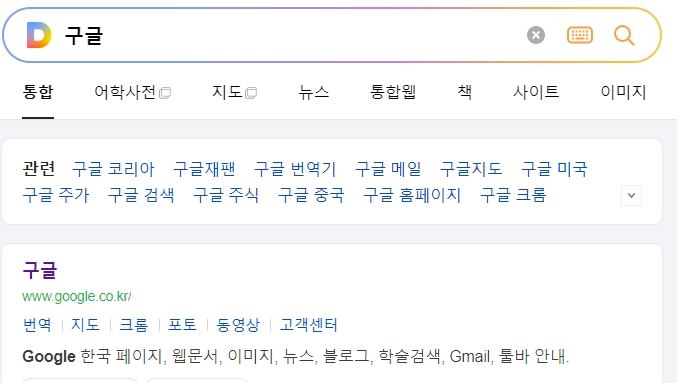

잠시 기다리면 측정이 완료되고, 회색으로 표시되던 숫자가 검은색으로 바뀌면서 최종 속도를 알려줍니다. 이 숫자는 현재 내 인터넷 환경의 다운로드 속도를 의미하며, 단위는 Mbps(메가비트 퍼 세컨드)로 표시됩니다.
이 속도는 동영상을 보거나 파일을 내려받을 때 직접적인 영향을 미치는 중요한 수치입니다. 숫자가 높을수록 더 빠르고 쾌적한 인터넷 환경이라고 할 수 있습니다.

기본적으로 표시되는 다운로드 속도 외에 더 자세한 정보가 필요하다면 '상세 정보 보기' 버튼을 눌러주세요. 이 버튼을 누르면 업로드 속도와 지연 시간(핑) 등 추가적인 정보를 확인할 수 있습니다.
업로드 속도는 파일을 인터넷에 올릴 때, 지연 시간(핑)은 온라인 게임이나 실시간 방송 시 반응 속도에 중요한 영향을 미치므로 함께 확인하는 것이 좋습니다.

상세 정보 화면에서는 '지연 시간' 항목 아래에 '부하 없음'과 '부하 시' 두 가지 상태의 지연 시간(핑)을 보여줍니다. '부하 없음'은 평상시의 응답 속도를, '부하 시'는 네트워크를 많이 사용하고 있을 때의 응답 속도를 나타냅니다.
두 값의 차이가 크다면 인터넷 사용량이 많아질 때 연결이 불안정해질 수 있다는 신호입니다. 특히 온라인 게임을 즐긴다면 이 수치를 유심히 확인해야 합니다.

더 정밀한 측정을 원한다면 '설정' 메뉴를 활용할 수 있습니다. 여기서는 테스트 시간이나 병렬 연결 수와 같은 고급 옵션을 조절하여 측정 환경을 변경할 수 있습니다.
예를 들어, 테스트 시간을 늘리면 더 긴 시간 동안 평균을 내어 안정적인 측정값을 얻을 수 있고, 병렬 연결 수를 조절하여 서버와 동시에 얼마나 많은 연결을 맺어 테스트할지 결정할 수 있습니다.

댓글